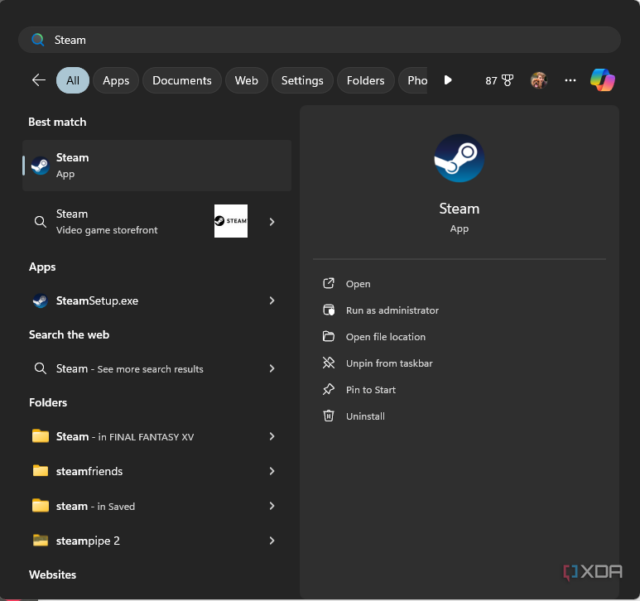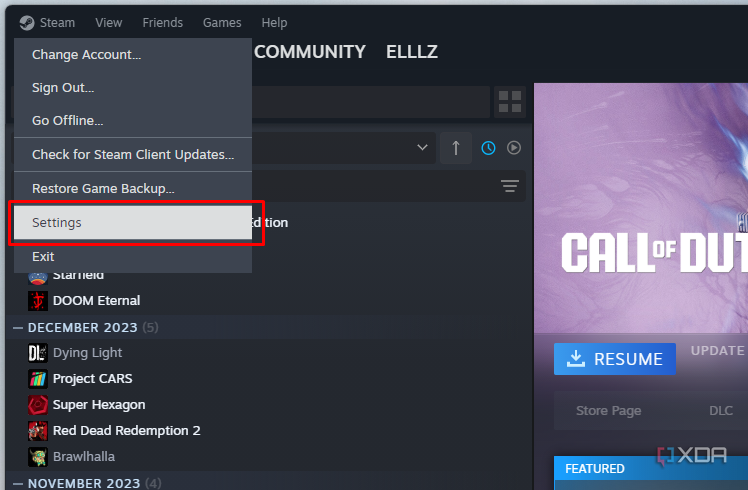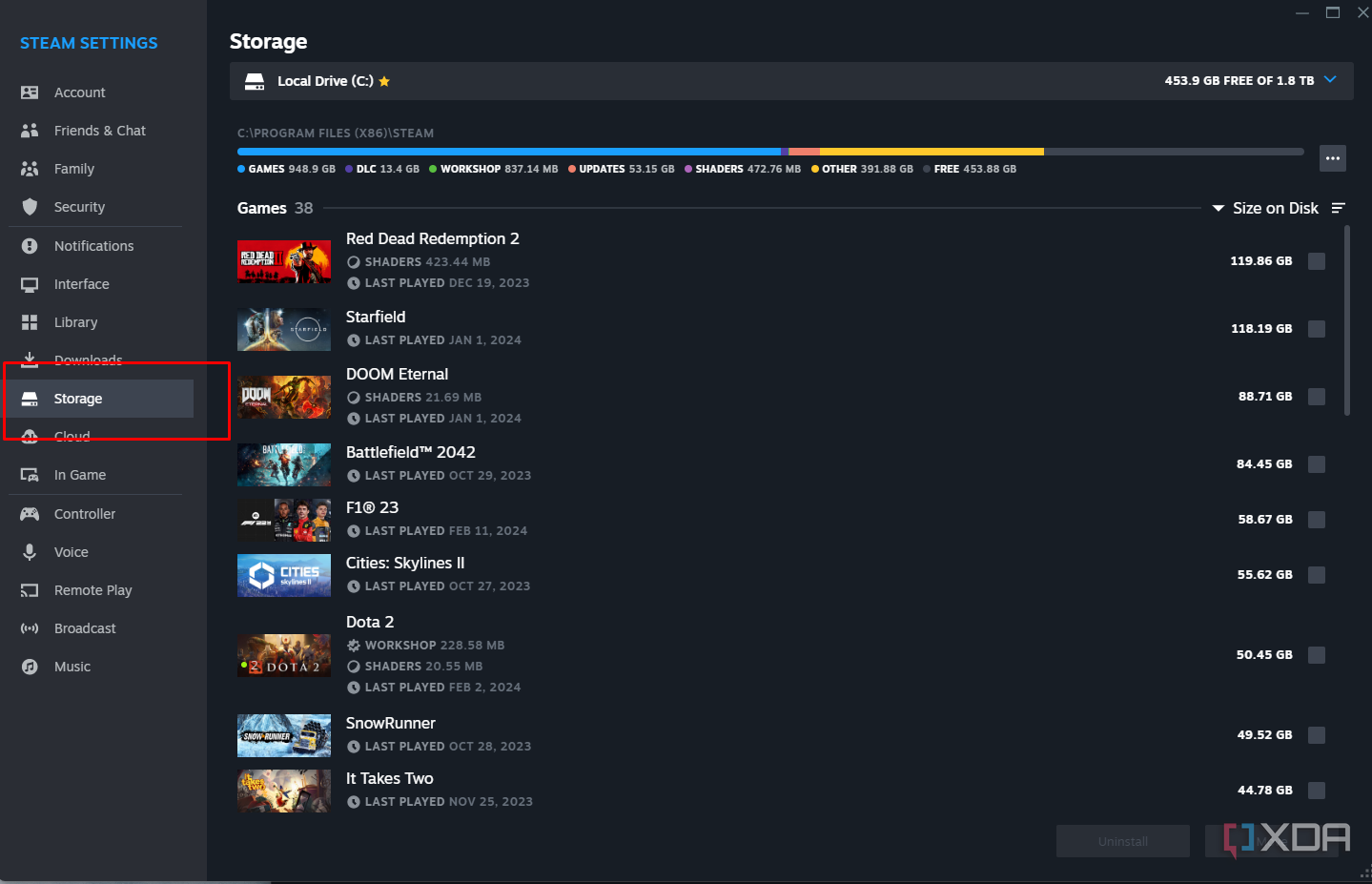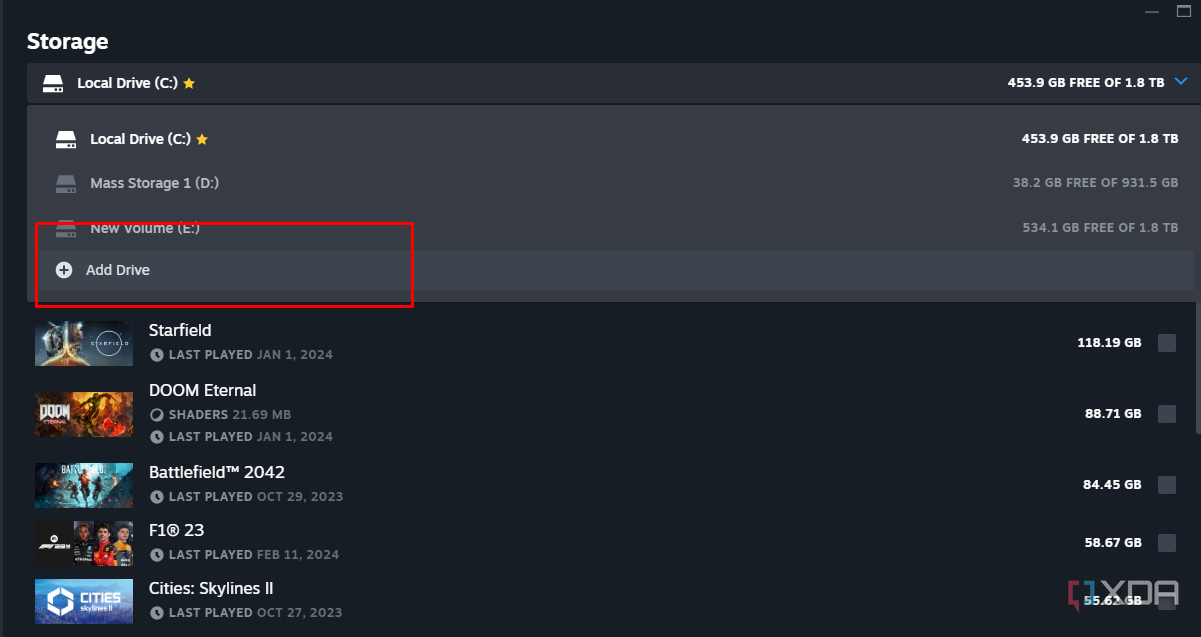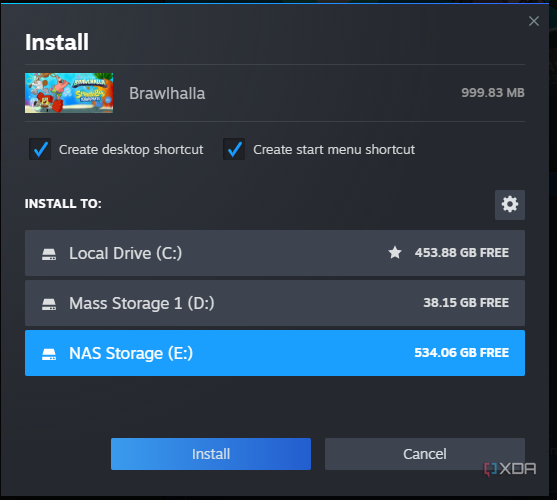O tamanho dos downloads de jogos aumentou nos últimos anos, com muitos jogos triplo AAA chegando a bem mais de 100 GB. O preço do armazenamento local caiu repetidamente, mas manter uma biblioteca de jogos grande e crescente, especialmente em vários PCs ou dispositivos, pode ser cada vez mais caro. Sem mencionar o incômodo de manter vários conjuntos de atualizações em funcionamento, especialmente se você estiver em uma conexão lenta. O Steam agora é capaz de detectar outros clientes na sua rede com um jogo instalado e baixá-los internamente, mas isso não é perfeito e requer que dois dispositivos estejam ligados simultaneamente. Armazenar jogos em seu NAS pode ser uma solução econômica para manter muitos jogos baixados, é relativamente fácil de configurar e pode ajudar a aliviar alguns dos problemas de uma conexão de Internet mais lenta.
Benefícios de carregar jogos de um NAS
Centralizar determinados jogos pode ser uma boa ideia
Um dos principais benefícios de carregar seus jogos do armazenamento em rede é que você só precisa manter uma única cópia deles. Esse benefício aumenta dependendo do número de dispositivos que você possui, mas pode economizar espaço significativo no disco rígido. Para cada nova máquina em que você instalaria um jogo, você salvará o tamanho do download do jogo (se tiver mais de uma máquina) armazenando-o em seu NAS.
Se você tiver duas ou três máquinas, digamos, um PC para jogos na sala de estar, um desktop e um laptop para jogos, isso pode economizar o dobro do tamanho de um jogo baixado em espaço em disco que permanece não utilizado. Isso pode ser melhor aproveitado armazenando coisas que podem se beneficiar de cópias redundantes, como backups de documentos, fotos ou mídia. Alternativamente, isso significa que nem todas as suas máquinas precisam de armazenamento em massa. Por exemplo, sua família pode acessar uma grande biblioteca de jogos pela rede em laptops ou PCs para jogos com apenas um SSD pequeno, rápido e rápido. Ou, se você é como eu e usa seu Steam Deck para jogar principalmente na cama, um NAS pode ser uma maneira fácil de aumentar a capacidade do seu Steam Deck sem atualizar o SSD ou comprar infinitos cartões de memória flash.
Apenas um conjunto de atualizações é necessário
Se você estiver em uma conexão de Internet mais lenta, esta pode ser importante. Baixar jogos pode levar algum tempo e, embora baixar um jogo para o seu PC e depois carregá-lo novamente para o seu NAS seja um gargalo, é improvável que seja um problema, a menos que você esteja em uma conexão de Internet de gigabit (ou próxima) para começar com. Existem algumas maneiras de configurar o Steam em um NAS, algumas baixando jogos em seu NAS e outras baixando-os localmente para seu PC e depois transferindo-os para um NAS, mas ambos têm o mesmo recurso em comum: centralizam atualizações e downloads. . Apenas um cliente precisa baixar ou atualizar o jogo, e então todos os outros clientes da sua rede podem rodar jogos a partir dele.
Você não está limitado ao Steam
Embora este dependa do suporte do Launcher e outros clientes possam lidar com isso de maneira diferente, nada limita seus jogos apenas ao Steam. Você pode executar jogos baixados do GOG, do aplicativo EA, do Ubisoft Connect ou de qualquer outro inicializador de uma unidade de rede. Pode até ser um ótimo lugar para começar a construir uma coleção de jogos retrô ou clássicos mais antigos, muitos dos quais nunca mais verão atualizações e podem ser adquiridos sem DRM.
Você pode executar jogos baixados do GOG, do aplicativo EA, do Ubisoft Connect ou de qualquer outro inicializador de uma unidade de rede
Se tudo mais falhar – você pode simplesmente baixar seu jogo
Parte do benefício de usar o Steam para o seu NAS é que, mesmo se você estiver tendo problemas para executar um jogo no seu NAS, você pode simplesmente copiá-lo localmente. Dependendo da velocidade da sua internet, isso funcionará como uma forma de servidor de cache sem cache (não recomendamos usar isso para vários clientes ao mesmo tempo, como um verdadeiro servidor de cache), e você pode simplesmente baixar um jogo do seu NAS para jogue localmente. Seu disco NAS permanecerá montado em seu sistema operacional, portanto, todos os arquivos ainda deverão estar acessíveis por meio do Windows Explorer ou do navegador de arquivos Linux de sua preferência.
Problemas ao executar jogos em um NAS
Versões do sistema operacional apresentam um problema
Se você é um feliz proprietário de um Steam Deck ou outro dispositivo portátil, isso pode parecer um sonho. Mas as coisas não são tão simples. Os downloads de jogos são compilados e baixados apenas para a versão do sistema operacional em que o cliente Steam está sendo executado, o que significa que seu PC Windows não será capaz de compartilhar facilmente arquivos e downloads com seu Steam Deck (executando o sistema operacional Steam). Em teoria, é possível executar cópias de jogos do Windows através do Wine/Proton no Steam Deck, e há algumas almas corajosas no Reddit que têm essa configuração funcionando, mas não a recomendamos para a maioria dos usuários. Se você possui um computador de mão rodando Windows como o Ayaneo 2S, isso não será um problema e você sempre poderá instalar o Windows em um Steam Deck, se desejar.
Nem todos os jogos funcionarão
Por experiência própria, a maioria dos jogos funciona bem em um NAS, mas a maioria dos jogos não é tudo. Em particular, jogos mal otimizados podem ter problemas ou travar completamente com armazenamento lento ou inacessível. Você pode ver algum desempenho reduzido, seja qualidade inferior ou texturas de carregamento mais lento, pop-in, travamentos ou tempos de carregamento, mas na maioria dos jogos, é improvável que isso afete significativamente sua experiência. A carga contínua no seu NAS também afetará as coisas aqui (é até possível que, dependendo da velocidade do seu NAS, você possa até descobrir que uma conexão de 1 Gbps a um NAS rápido com iSCSI é mais rápida do que carregar jogos de um disco rígido antigo que você que temos por aí.) Não há uma maneira fácil de saber se um jogo vai funcionar bem, então sugerimos que você teste alguns de seus jogos favoritos.
Como adicionar uma unidade de rede ao Steam
O Steam oferece suporte a várias bibliotecas há anos
O processo de configuração do acesso ao seu NAS varia de dispositivo para dispositivo e depende de como o seu NAS específico está configurado, mas as etapas geralmente são as mesmas. Configure uma pasta compartilhada em seu NAS e monte-a em seu sistema operacional como uma unidade de rede. Depois de montar sua pasta compartilhada, siga as etapas abaixo para configurar uma segunda biblioteca no Steam.
- Abra seu cliente Steam para desktop
- Navegue até Vapor > Configurações
- Na barra lateral de configurações, navegue até Armazenar
- Selecione sua unidade no painel superior e selecione Adicionar unidade
- Navegue até a unidade de rede montada e pressione Selecione a pasta
- Agora você pode instalar jogos nessa unidade como faria normalmente ao instalar um jogo. Recomendamos deixar o Steam criar sua própria estrutura de pastas para começar.
Atualizando jogos em seu NAS
Mais difícil do que pode parecer
Atualizar jogos no seu NAS é, no caso mais básico, bastante fácil. Se seus PCs de jogos e NAS estiverem executando o mesmo sistema operacional, basta instalar um cliente Steam em seu NAS, configurar algum software de acesso remoto ou gerenciamento como VNC ou área de trabalho remota e configurar seu cliente Steam para baixar atualizações automaticamente. Isso permitirá que você deixe seu PC principal para jogos desligado durante a noite, enquanto seu NAS ainda pode ser atualizado livremente. No entanto, se o seu NAS estiver executando Linux (como o meu), haverá mais alguns problemas.
Existem algumas opções para resolver isso, nenhuma das quais recomendamos. Você pode configurar uma máquina virtual Windows em seu NAS (ou algum outro servidor em sua casa), montar o disco (através de seu hipervisor/cliente VM ou pela rede) e configurar um cliente Steam para atualizar seus jogos. . Isso é um pouco desajeitado, mas se você leva a sério a execução de jogos em seu NAS, pode ser uma grande economia de tempo para verdadeiros laboratórios domésticos. Alternativamente, você pode instalar o Steam através do Wine no Linux, enganando o cliente Steam fazendo-o pensar que está instalado em uma máquina Windows e baixando jogos como tal.
Armazenar jogos no seu NAS não é tão bobo quanto parece
Armazenar jogos em seu NAS pode economizar espaço em disco, além de complicações se você tiver várias máquinas. Existem algumas desvantagens, especialmente para jogos com atualizações frequentes, e os benefícios aumentam muito melhor se você tiver muitas máquinas no mesmo sistema operacional, mas rodar jogos na rede é mais funcional do que você imagina. Se você tem um acúmulo de jogos para um jogador ‘uma vez por ano’ e não deseja baixá-los toda vez que inicializá-los para uma sessão de nostalgia de uma hora, ou uma conexão lenta à Internet e dispositivos sem armazenamento em massa, usando seu NAS armazenar arquivos de jogos pode ser uma boa solução.